スペースにテキストを追加するには、テキスト web パーツを使用します。 次に、書式設定を行い、操作を追加してテキストを対話式にすることができます。

テキストを追加して書式を設定する
-
まだ編集モードになっていない場合は、スペースの右上にある [編集] を選択します。
-
カンバスで、丸付きプラスアイコンを選択します。
-
Web パーツツールボックスで、[テキスト] を選択します。
-
クリックして、web パーツを構造の任意の場所 (床) に配置します。
-
右側の [プロパティ] ウィンドウで、テキストフィールドにテキストを入力します。

-
フォントの太さ、文字のサイズ、間隔、行間、および水平方向の配置の設定を使用して、テキストの書式を設定します。
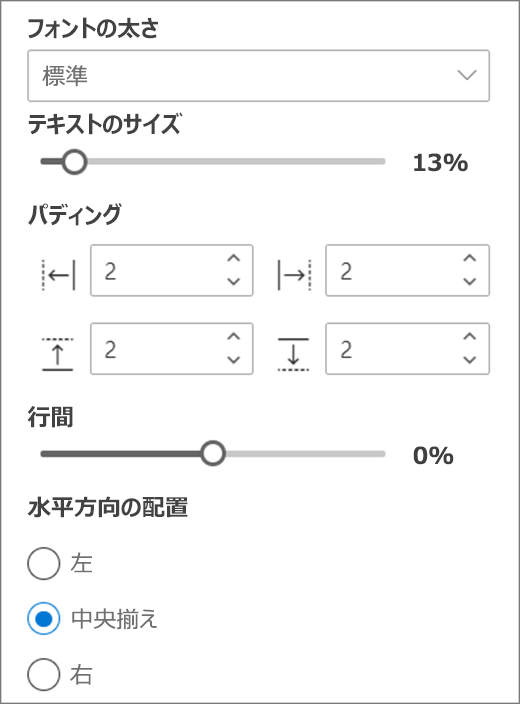
-
フレームの環境設定 (テキストの背景) を選択します。
-
テキストの背後に背景を作成する場合は、[テキストフレームの表示] を選択します。
-
テキストフレームのサイズを変更する場合は、テキスト入力に基づいて、[フレームの高さの変更] を選択してテキストに合わせます。 テキストに関係なく、フレームの高さと幅を手動で設定する場合は、選択しないでください。
-
フレーム内で、フレームの角の半径、フレームの背景色、テキストの垂直方向の配置の環境設定を選択します。
-
-
Podium がテキストの下に表示されるようにするには、[ podium の表示] を選択します。 Podium Slider の高さを使用して、テキストと podium の間の距離を設定することができます。
-
完了したら、[下書きとして保存] を選択するか、スペースへのアクセス権を持つすべてのユーザーに変更を表示する準備ができたら、[発行] を選択します。
注: Web パーツのサイズ変更と配置のガイダンスについては、「 SharePoint スペースで web パーツを追加して使用する」を参照してください。
テキストにアクションを追加する
必要に応じて、アクションを追加することで、テキスト web パーツを対話型にすることができます。 たとえば、ユーザーが web パーツを選択したときに音を鳴らすことができます。 アクションは、web パーツの編集中に設定され、スペースを下書きとして保存した後で有効にします。または公開します。
-
編集中に、テキスト web パーツを選択し、[鉛筆] アイコンを選択します。 プロパティパネルが開きます。 "アクション" まで下にスクロールします。
-
[アクションの追加] を選びます。
-
Web パーツを選ぶと、 [トリガー時]アクションが実行されます。
-
マウスの右ボタンをクリックするか、または長い時間 (コントローラー) を押すと、[その他のアクション] が表示されます。
![[アクション] メニュー](https://support.content.office.net/ja-jp/media/72e4f92f-e886-4a1a-869f-d9568bbfd33a.png)
注: その他のアクションを構成するには、[アクションの追加] を選択し、[.. . ] (省略記号) を選択します。 操作の順序を変更するには、目的の順序になるようにドラッグします。
-
[トリガー] アクションまたはその他のアクションについては、次のいずれかを選択します。
-
検査: web パーツを近くに表示します。
-
別の領域へのリンク: リンクされている SharePoint スペースを開きます。
-
オーディオの再生: 添付された音声ファイルを再生します。
-
ページまたはアイテムへのリンク: SharePoint ページや一般向け web サイトなどのリンクされたアイテムを開きます。
-
-
操作を試すには、[下書きとして保存] または [発行] を選択します。










